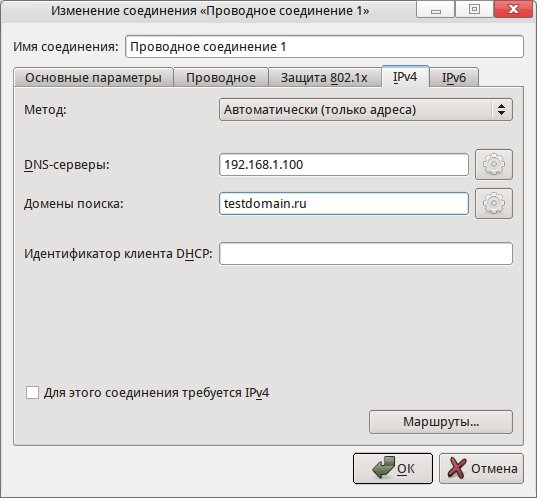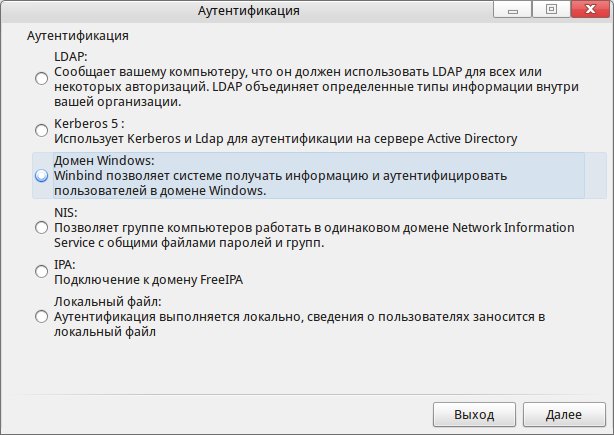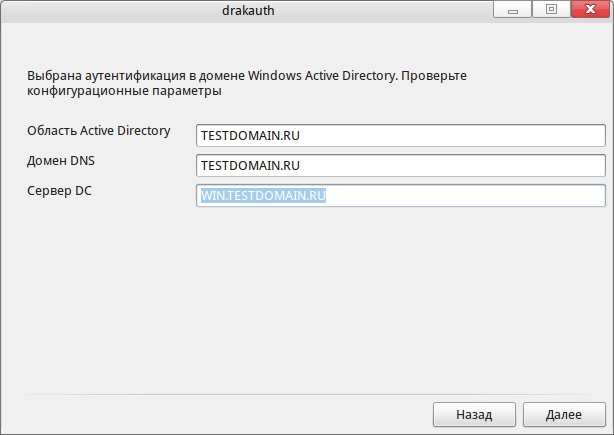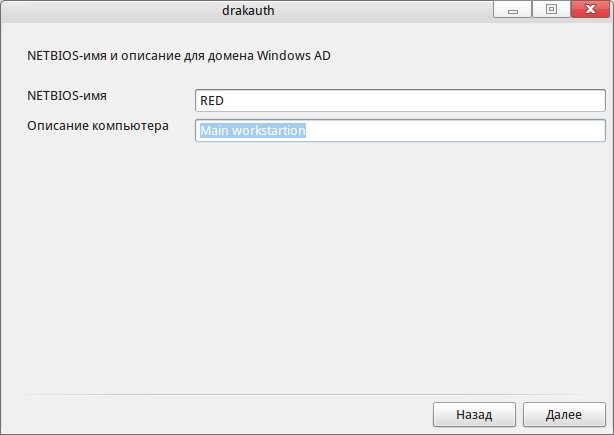Подключение ROSA Desktop к домену Windows AD
Содержание
Применимость
В этой инструкции описано подключение рабочей станции под управлением ОС ROSA Enterprise Desktop/ROSA Fresh к домену Active Direcotry
Настройка рабочей станции перед подключением
Рабочая станция должна иметь имя, соответствующее имени домена AD. Например:
сервер: win.testdomain.ru рабочая станция: red.testdomain.ru
Имя рабочей станции указывается при установке. После оно может быть изменено командой
hostnamectl set-hostname <имя.домен.зона>
после изменения имени необходима перезагрузка!
Для правильного подключения рабочей станции к контроллеру домена AD настройте параметры сетевого соединения следующим образом:
сервер DNS: IP-адрес DNS windows AD домен поиска: testdomain.ru
При правильной настройке сети на рабочей станции проходит ping до сервера-контроллера домена:
ping win.testdomain.ru
Установка времени на рабочей станции должно совпадать с сервером домена. Это можно проверить командой
ntpdate win.testdomain.ru
и не забудьте про часовые пояса!
Также для правильного подключения к домену сетевое соединение на рабочей станции должно быть активно на момент авторизации. Для подключения «по проводу» этот режим включён по умолчанию, но если вы используете подключение через Wi-Fi, вам нужно установить флажок «Все пользователи могут подключаться к этой сети» вручную
Ввод рабочей станции в домен Windows AD
Откройте окно Параметры системы и выберите Аутентификация, в открывшемся окне выберите подключение к домену Windows посредством winbind
Далее укажите домен и его контроллер (если вы правильно установили настройки сети на предыдущих шагах, все поля, кроме имени и пароля заполнятся автоматически)
И имя своей рабочей станции
Далее понадобится ввести имя и пароль пользователя с правами для присоединения рабочей станции к домену, после чего система должна сказать, что соединение установлено и машина подключена. После перезагрузки можно будет уже войти под доменным пользователем!
Возможные ошибки
Ошибки ввода станции в домен в основном связаны с неправильной настройкой времени, время на станции и на контроллере домена должно совпадать